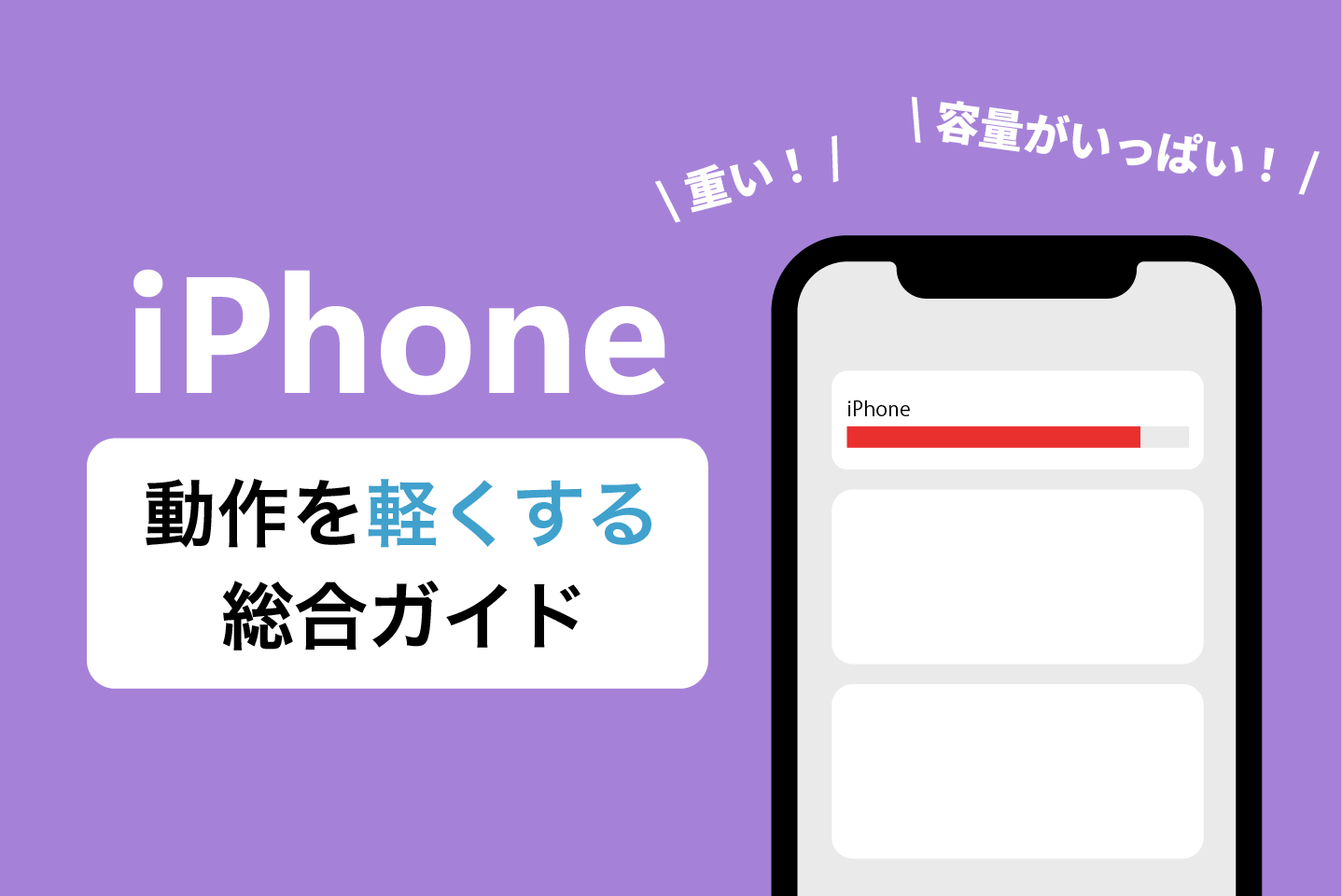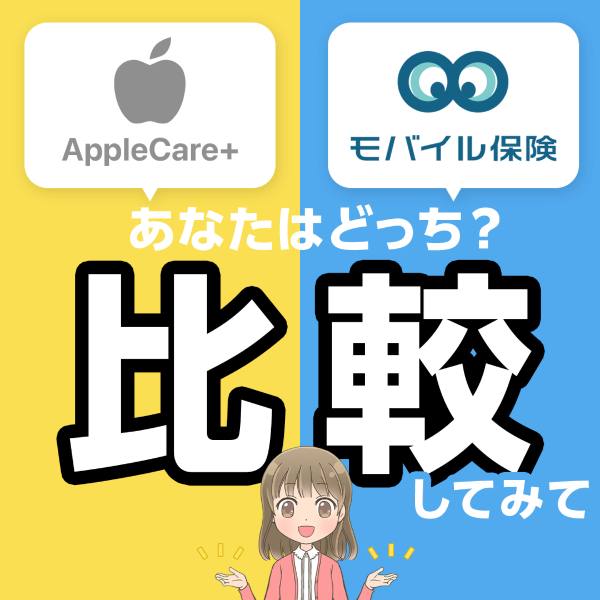iPhoneが乗っ取り被害にあったら?大至急やるべき対処法や被害の確認方法とは?
- 2023年05月30日
- iPhone

iPhoneが乗っ取られているかもしれないと感じたら、いち早く被害の内容を確認し、対策を取ることが重要です。
「勝手にロックがかかってしまった」「身に覚えのない請求がきている」「パスワードを勝手に変更された」など、iPhoneの乗っ取りには様々な種類があります。
今回は、iPhoneが乗っ取られたとき、まず何をやるべきか解説します。
そのうえで、被害の種類や乗っ取りの原因などを説明していきます。
この記事を参考に、大切なiPhoneを乗っ取り被害から守りましょう。
目次
iPhoneが乗っ取られたときの主な被害内容とは
iPhoneが乗っ取られてしまうと、自分の知らないところでさまざまな不正が行われてしまいます。
iPhoneはApple IDによって紐づけられ、それを通してアプリのインストールやiCloud、iMessageといったサービスを利用しています。
クレジットカード情報やウォレット情報を追加することもでき、もしiPhoneが乗っ取られてしまうと金銭的な被害にあう可能性もあります。
被害を小さく抑えるには、乗っ取りに合っていることにいち早く気づくことが重要です。
そのためにもまず、iPhoneの乗っ取りによってどのようなトラブルが起きるのかを知っておくことが望ましいといえます。
主な被害を具体的に紹介していきます。
遠隔ロックで身代金を要求
iPhoneの乗っ取り被害としてまず挙げられるのは、遠隔ロックや端末が暗号化され、それを解除するために身代金を要求されるというものです。
これは、いわゆる「ランサムウェア」と呼ばれるマルウェアの一種で、端末の復帰と引き換えに身代金(ransom:ランサム)を要求する不正プログラムです。
ランサムウェアに感染した際、要求通りに身代金を支払ったとしても必ずしも遠隔ロックが解除されるとは限りません。
ネットワークからの切断やパスワードの変更などを実施し、専門家に相談することをおすすめします。
勝手に有料コンテンツを買われてしまう
iPhoneが乗っ取られてしまうと、金銭的な被害が発生する可能性があります。
有料のアプリを勝手にダウンロードされてしまったり、ゲームアプリなどを操作され課金されてしまったりして、高額な請求が届く場合もあります。
そういった場合は、慌てずにカード会社などに連絡してください。
不審なカードの利用が続いた場合は、カード会社から連絡が入っている場合もあります。
メールをチェックし、そういった通知がないか確認しましょう。
個人情報の漏洩
個人情報の漏洩も懸念すべき被害リスクです。
iPhoneには、さまざまなデータが入っています。
自分の氏名や住所といった個人情報、他人に見られたくない写真やムービーといったものに加えて、中には連絡先や仕事のメールなど他人に被害が出る可能性のあるデータも存在します。
社会的な信用を失ってしまう可能性もあるため、速やかに対策し、被害の拡大を防ぎましょう。
また、カメラやマイクが操作され、盗撮や盗聴の被害にあう可能性もあります。
勝手にマイクがオンになり、画面右上にランプがつくなどする場合は、盗撮や盗聴のリスクを疑いましょう。
なりすましによる被害
SNSやメールなど、本人になりすまして勝手にメッセージを送られてしまうという場合もあります。
誤情報や本人のイメージを損ねる内容を発信される可能性があります。
また、知人からの連絡ということでフィッシング詐欺などの被害が出る可能性もありますので、乗っ取りにあっていることを伝え注意を促すなどの対応も必要となります。
SNSが乗っ取られた場合には、アプリの連携を切断し、パスワードを再設定してください。
もし、SNSにログインできない場合は運営会社に連絡しましょう。
乗っ取りではなく単なる不具合の可能性もアリ! まずは状況の確認を
iPhoneの乗っ取りとは、自分のiPhoneであるにもかかわらず、第三者によって勝手に操作されてしまうことです。
とはいえ、挙動がおかしいからといって、必ずしも乗っ取りに合っているとは限りません。
ゴーストタッチや熱暴走といった不具合によって予期せぬ動作をしてしまう場合もありますので、まずは落ち着いて、状況を確認しましょう。
乗っ取りかどうかを確認する方法としては以下の4点が重要です。
1.iPhoneの動作をチェック
2.アカウント情報をチェック
3.気になる通知が送られていないか確認
4.ログイン情報を確認
1.iPhoneの動作をチェック
iPhoneが乗っ取られている場合、CPUの使用率が急増し、動作が重くなる可能性があります。
不自然にバッテリーの減りが早かったり、使っていないにもかかわらずiPhoneが熱をもっていたりします。
カメラが勝手に起動したり、メッセージを勝手に送信したりといった不審な動作が気になったとき、以上のような異変を感じたらiPhoneの乗っ取りを疑うべきでしょう。
2.アカウント情報をチェック
iPhoneが乗っ取られると、Apple IDのアカウント情報が勝手に変更されてしまっている可能性があります。
[設定]アプリから[ユーザー名]をタップし、不審な点がないか、勝手に書き換えられてしまっている箇所はないかなどを確認してください。
ただし、Apple IDのアカウント情報が変更されていると、パスワードも勝手に書き換えられている可能性が高いです。
そういった場合は、ログイン自体が不可能なため、速やかにアップルに連絡を取るなどの対策を行ってください。
また、まだログインできる状態であるなら、パスワードを変更してください。
3.気になる通知が送られていないか確認
アップルでは、AppleIDに関する変更や不正アクセスなどが発生した場合に通知を送ってくれるメールアドレスを設定できます。
iPhoneが乗っ取られている場合、身に覚えのないApple ID関連の通知が届いている可能性があります。
iCloudやFaceTimeなど、Apple IDに関連するサービスで何か不審なメールが来ていないか確認しましょう。
4.ログイン情報を確認
Apple ID以外にも、SNSやサブスクリプション・サービスなどの情報が勝手に書き換えられてしまっている場合があります。
そういったサービスにまだログイン可能であるなら、ログイン履歴を確認し、不審な点がないかチェックしましょう。
もし、疑わしいログインが発生していなくても、速やかにパスワードを変更し対策を取ることをおすすめします。
iPhoneの乗っ取り被害にあったらすぐにやるべきこと
iPhoneの動作が不自然に重かったり、見覚えのない通知が来ていた場合、iPhoneが乗っ取られている可能性が高いです。
iPhoneが乗っ取られてしまった場合は、以下の対策を速やかに実施し、被害が拡大してしまうのを防ぎましょう。
1.ネットワークから遮断する
2.Apple IDのパスワードを変更
3.不審なアプリなどを削除
4.iPhoneを初期化
5.アップルへ連絡
1.ネットワークから遮断する
iPhoneの乗っ取りが確認できたら、まずデバイスをネットワークから遮断してください。
Wi-Fiを使っているならオフにし、機内モードに変更します。
これによって、マルウェアの感染経路を断ち、ウイルスの侵入を防ぎます。
2.Apple IDのパスワードを変更
まだログインできる状態であるなら、速やかにApple IDのパスワードを変更し、被害が拡大するのを防ぎます。
パスワードの変更方法は以下の通りです。
1.[設定]アプリを開く
2.[ユーザ名]→[パスワードとセキュリティ]を選択
3.[パスワードの変更]をタップ
4.現在のパスワードかデバイスのパスコードを入力し、新しいパスワードを設定
5.[変更]または[パスワードの変更]を選択
3.不審なアプリなどを削除
iPhoneが乗っ取られると、アプリなどがマルウェアに感染し不正な操作を行っている場合があります。
情報が勝手に書き換えられている、身に覚えのないログイン情報があるなど、不審な内容が確認できるアプリは速やかに削除してください。
ウォレット情報が書き換えられていたり、課金されていたりなど金銭的な被害を受ける可能性もあります。
また、iPhoneのカレンダーアプリを悪用したスパムも存在します。
身に覚えのないイベントから不正サイトに誘導されてしまう場合があるため、必要であればカレンダーの削除も実施してください。
4.iPhoneを初期化
パスワードを変更したり、不審なアプリを削除したりしたものの、まだ不安があるというのならiPhoneを初期化するのもひとつの手段です。
ただ、初期化した場合、すべてのデータが削除されてしまうため、実行する前にiCloudなどに必要なデータのバックアップをとっておくことをおすすめします。
初期化の手順は以下の通りです。
1.[設定]アプリを開く
2.[一般]から[転送またはiPhoneをリセット]または[リセット]を選択
3.[すべてのコンテンツと設定を消去]を選択
5.アップルへ連絡
すでに乗っ取りによってApple IDが書き換えられてしまい、自分のiPhoneにログインできない場合はアップルのサポートへ連絡してください。
アップルには、セキュリティーの専門スタッフが在籍しているため、必要な対応を行ってくれます。
また、ログインできる状態でも乗っ取りの疑いがある場合は、専門家に相談し、ハッキングの可能性がないか検証してもらうのも重要です。
iPhone乗っ取りの原因・手口はどこから?
iPhoneの乗っ取りは、Apple IDとパスワードが流出してしまうことで起こります。
こういった情報の漏洩は、不意にパスワードをみられてしまったり、iPhoneを紛失した際に知られてしまったりといった物理的な原因だけでなく、マルウェアに感染したことが原因である可能性もあります。
どういった場合に、iPhoneはマルウェアに感染するのか手口や経路を紹介しますので、対策の参考にしてください。
不正サイトへのアクセスによる感染
マルウェアの感染経路として、まず挙げられるのはウイルスが仕込まれたサイトを開いてしまうことです。
カレンダーアプリに不審なイベントが送られてきたり、迷惑メールのリンクをクリックしたりするとiPhoneが感染してしまいます。
こういった攻撃は「フィッシング攻撃」と言い、従来はメールが主流でしたがメッセージアプリやSNSのDMなど、手口が多様化しています。
また、配達業者やECサイトを装ったり、アップル公式が送ったような文面であったりと、複雑化しているのも特徴です。
怪しいと思ったメール等は開かず、一度ネットなどで調べて本物かどうか確かめるとよいでしょう。
フリーWi-Fiからの感染
カフェや公共交通機関など、現在はフリーWi-Fiが普及し、誰でも簡単に利用できるようになりました。
ただ、フリーWi-Fiが感染経路となってマルウェアに感染、あるいはApple IDやパスワードが抜き出されてしまうリスクがあることを覚えておきましょう。
悪意ある第三者が通信を傍受し、不正アクセスを許す結果になる可能性があります。
公共交通機関だから安心というわけではありません。
セキュリティが甘かったり、なりすましだったりする可能性もあるため、少しでも不審に思ったらフリーWi-Fiは使わないようにしましょう。
アプリからの感染
iPhoneの場合、アプリのダウンロードは純正のApp Storeからダウンロードするため、アプリによってマルウェアに感染するリスクは低いと言えます。
ただ、App Storeのアプリは検証を経て公開されていますが、100%安全とは言えません。
なかには偽のアプリや、悪意あるサイトへ流入するようリンクが表示されるアプリも存在します。
また、アップルの規約から離脱(ジェイルブレイク)し、サードパーティーからアプリをダウンロードしている場合に感染することも考えられるでしょう。
疑わしいアプリはすぐに削除し、挙動に不審な点が発生したらパスワードの変更等を実施してください。
iPhoneの乗っ取りを未然に防ぐ方法を紹介!
iPhoneを乗っ取られてしまうと、操作できなくなってしまったり、金銭的な被害が出てしまったりと大変です。
実害が出なくても、初期化するといった手間や、不安で頭を悩ますことになってしまいます。
そのため、iPhoneの乗っ取りは未然に防ぐことが重要です。
ここからは、簡単にできるiPhone乗っ取りの予防策を紹介します。
パスワードは複雑かつ使いまわさない
前述のようにiPhoneの乗っ取りは、Apple IDとパスワードが悪意ある第三者に漏れてしまうことが原因です。
そのため、パスワードは生年月日やアルファベットの連続といった簡単なものではなく、複雑なものを設定するようにしましょう。
また、他のサイトやアプリなどでパスワードを使いまわさないことも重要です。
使いまわしていると、ひとつのサービスでパスワードが漏れた場合に被害が他のサービスへと拡大してしまいます。
Apple IDを共有しない
Apple IDを共有しないことも重要です。
家族や恋人だったとしても、手違いで第三者に情報が渡ってしまう可能性があります。
写真などを共有したいなら、アカウントではなくiCloudなどを活用した方が効率的かつ安全です。
また、アカウントを誰かのサポートを受けて作成した場合はパスワードを変更するようにしましょう。
2ファクタ認証を設定する
2ファクタ認証とは、本人以外が不正にアクセスするのを防ぐ認証方式です。
新しいデバイスやウェブ上で、最初にApple IDを通してサインインする際、パスワードだけではなく、信頼できるデバイスで受け取った6桁の番号を入力しなければサインインできない仕組みです。
2ファクタ認証を導入すれば、もしパスワードとApple IDが流出したとしても乗っ取られません。
2ファクタ認証を設定する手順は以下の通りです。
1.[設定]アプリを開く
2.[ユーザ名]→[パスワードとセキュリティ]を選択
3.[2ファクタ認証を有効にする]をタップ
4.[続ける]をタップ
5.確認コードを受け取りたい電話番号を入力
6.[次へ]をタップし、電話番号の確認をする
モバイル保険で盗難被害を最小限に
Apple IDやパスワードが流出するリスクのひとつに、盗難によって誰かにバレてしまうというものがあります。
この場合、情報の流出だけでなく、iPhoneそのものが破損してしまうという事態にもなりかねません。
iPhoneの修理費用は、思っているより高額です。
たとえば、iPhone14なら画面修理で42,800円、iPhone14 Pro Maxなら56,800円という見積もりになります。
情報が流出している可能性がある上に、高額の修理費用がかかると大変です。
そういったとき、おすすめなのがモバイル保険です。
モバイル保険なら、月額700円で、盗難や外装破損、水漏れといったあらゆる不慮の事故で発生した修理費用を補償できます。
また、1契約で3端末まで対象となるため、自分だけでなく家族のiPhoneをカバーすることも可能です。
大切なiPhoneを守り、被害を最小限に抑えるためにもモバイル保険の加入をご検討ください。
まとめ
iPhoneが乗っ取られていることを確認できたら、まずネットワークを遮断し、速やかにパスワードを変更することが重要です。
もし、すでにパスワードが書き換えられていて、操作ができないなら直ちにアップルへ連絡しサポートを受けてください。
iPhoneの乗っ取りは、被害を受ける前に事前に対策をとっておくことが重要です。
簡単なパスワードを使わないといった基本的なことはもちろん、2ファクタ認証を有効化して簡単には第三者がアクセスできないようにしましょう。